다양한 Apple 서비스에 사용할 수 있는 모든 무료 평가판

오늘날 Apple은 클라우드 스토리지에서 모바일 게임에 이르기까지 모든 것을 포함하여 다양한 구독 서비스를 제공합니다. 이전에 사용하지 않은 경우 Apple에서 각 서비스를 무료로 사용해 볼 수 있지만 다양한 평가판이 제공됩니다.

독자들이 유용하다고 생각했던 Windows 및 Android 플랫폼 용 클립보드 관리자 앱을 다루었습니다 . iOS 사용자는 뒤쳐져 오늘은 iOS 플랫폼에 유용한 클립보드 관리자 앱 목록을 공유하겠습니다. 이들은 최소한 iPhone과 iPad 모두에서 작동합니다.
물론 이러한 클립보드 관리자 앱 중 하나를 설치한 후에 복사한 텍스트만 검색할 수 있습니다. 그 이상으로 시작하겠습니다.
더 읽어보기: Ubuntu를 위한 6가지 최고의 클립보드 관리자
iOS용 최고의 클립보드 관리자 앱
1. 애플 클립보드 관리자
Apple이 즐겨 부르는 Universal Clipboard는 iPhone과 Macbook 간에 원활하게 작동합니다. 즉, iPhone에서 텍스트나 링크를 복사하여 Macbook에 직접 붙여넣을 수 있습니다.
유일한 단점은 한 번에 둘 이상의 것을 복사할 수 없다는 것입니다. 항목 2를 복사하는 순간 항목을 덮어씁니다. 또한 Universal Clipboard가 작동하려면 연속성 최소 요구 사항 을 충족해야 합니다 . 기회를 포착하여 앱 개발자는 아래에서 논의할 iOS용 클립보드 관리자 앱을 만들었습니다.
2. 퀵클립
iPhone 또는 iPad용으로 간단하고 군더더기 없는 클립보드 관리자를 찾고 있다면 QuickClip을 얻으십시오. 비용은 1달러에 불과하며 모든 스크랩을 저장할 공간을 제공합니다. 더 나은 분류 방법을 위해 클리핑을 저장할 폴더를 만들 수 있습니다.
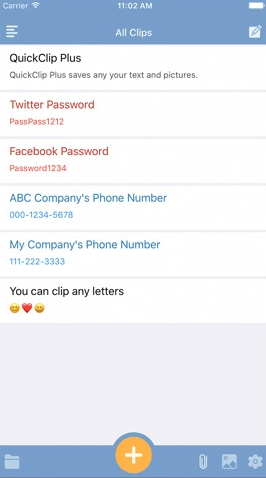
QuickClip에는 macOS 통합, 필터 및 서식 지정과 같은 고급 기능이 없지만 이를 위해 설계된 것은 아닙니다. 스크랩을 저장할 장소가 필요한 사용자를 위해 설계되었습니다. 이야기의 끝. 광고 없이 $0.99에 QuickClip을 받으세요. 사용 가능한 무료 버전이 없습니다.
장점:
단점:
QuickClip 다운로드: iOS (유료)
3. 복사
Copyed는 사용하기 쉽고 아주 잘 설계된 클립보드 관리자입니다. 여러 텍스트와 링크를 복사할 수 있지만 그게 전부는 아닙니다. 복사하면 자신만의 클리핑을 만들 수도 있습니다. 즉, 이름이나 중요한 이메일 ID 및 주소를 반복해서 입력할 필요가 없습니다. Copyed를 사용하면 됩니다. 서식이 그대로 유지된 상태로 클리핑을 복사할 수 있습니다.
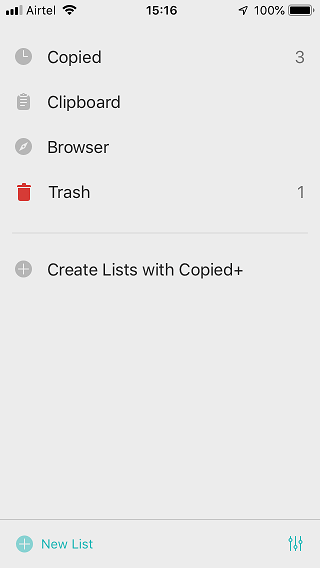
그들은 macOS용 Copied+라는 동반 앱을 개발했습니다. 유일한 주의 사항은 웹 페이지에서 텍스트를 복사하려면 내장 브라우저를 사용해야 한다는 것입니다. 클리핑을 붙여넣는 규칙을 만드는 옵션이 있습니다. 클리핑을 빠르게 복사하기 위해 액세스할 수 있는 작은 위젯이 있습니다. 그러나 더 나은 옵션은 알림 센터 또는 자체 타사 키보드를 사용하여 클리핑하는 것입니다!
마지막으로 모든 텍스트, 이미지 및 링크를 복사하는 대량 복사 기능이 있지만 나는 Pocket 앱 을 사용하여 기사를 저장하는 것을 선호합니다. 훨씬 더 나은 대안. 프로 버전은 $2.99이며 광고를 제거하고 무제한 클리핑과 같은 기능을 잠금 해제하고, 광고를 제거하고, 목록을 만들고, macOS와 동기화합니다.
장점:
단점:
다운로드 복사: iOS (Freemium, $2.99)
4. 붙여넣기 2
iOS용 최고의 전체 클립보드 관리자 앱 중 하나인 붙여넣기는 복사 작업 방식과 유사하지만 몇 가지 눈에 띄는 차이점이 있습니다. Copied에서는 멋진 목록을 만들 수 있지만 솔직히 말해서 대부분의 사람들이 하지 않을 클리핑을 수동으로 정렬해야 합니다. 붙여넣기는 주소, 코드 조각 등과 같이 색상으로 구분할 수 있는 목록을 사용하여 이 문제를 해결합니다. 복사한 스니펫에 따라 분류하여 쉽게 찾을 수 있습니다.
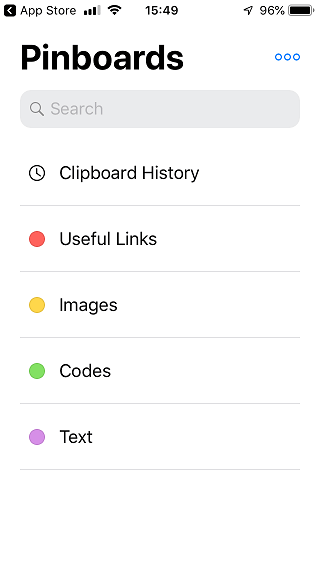
주소나 이메일 ID와 같이 자주 사용하는 특정 항목이 있습니까? Pinboard를 사용하여 상단에 고정합니다. 붙여넣기는 텍스트와 링크뿐만 아니라 이미지와 파일도 저장합니다. 그 텍스트를 어디에서 복사했는지 기억나지 않으세요? 붙여넣기는 소스와 날짜 및 시간 정보도 기억합니다. 중요한 기능 중 하나는 민감한 데이터를 무시하는 기능입니다. 활성화된 경우 붙여넣기는 암호 및 신용 카드와 같은 기타 세부 정보를 감지하고 클립보드 관리자에 저장하지 않습니다. 마음의 평화, 달성. 중요한 정보가 포함된 특정 민감한 앱은 블랙리스트에 추가될 수 있으므로 Paste는 해당 앱의 정보를 저장하지 않습니다.
검색은 독특한 방식으로 지능적입니다. 레시피를 찾고 계신가요? 레시피를 검색하기만 하면 붙여넣기가 검색과 일치하는 모든 클리핑을 감지합니다. 실제 시간을 절약할 수 있습니다.
Paste 2의 비용은 $4.99이며 macOS 및 iPad를 포함한 모든 장치에서 동기화됩니다.
장점:
단점:
다운로드 붙여넣기 2: iOS (Freemium, $4.99)
더 읽어보기: Mac을 위한 7가지 최고의 클립보드 관리자(무료 및 유료)
5. 클립+
Clip+에는 멋진 기능이 있습니다. 전화번호를 복사하면 Clip+가 자동으로 감지하여 앱 내에서 직접 전화를 걸 수 있습니다. 웹 URL을 복사한 경우 클릭하면 웹 브라우저에서 열립니다. 이와 같은 앱에서 간단하지만 꼭 필요한 기능입니다. 링크가 이미지로 연결되면 앱 내에서 바로 미리 볼 수 있습니다. 실제로 GIF를 미리 볼 수도 있습니다.
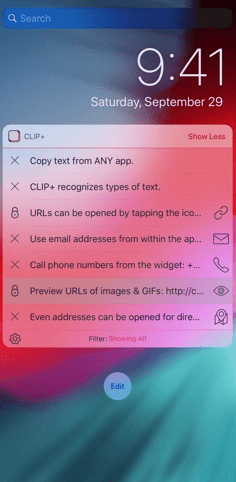
알림 센터에서 스크랩에 액세스할 수 있도록 오늘 위젯이 있지만 전용 키보드 옵션이 마음에 듭니다. 항목을 재정렬할 수 있지만 목록에서 정렬할 수는 없습니다. 플러스 측면에서는 Apple Watch에 대한 지원이 있습니다. Clip+는 iPhone 및 iPad용으로 $2.99입니다.
장점:
단점:
클립+ 다운로드: iOS
6. 카피파스타
이것은 iPhone과 iPad를 탈옥한 사람들을 위한 것입니다. Copypasta는 기본적인 접근 방식을 사용하는 무료 오픈 소스 클립보드 관리자입니다. 모든 예지물을 안전하게 보관할 수 있는 장소를 제공합니다. 여기에서 소스 코드 를 확인하고 여기 에서 앱 을 다운로드할 수 있습니다 .
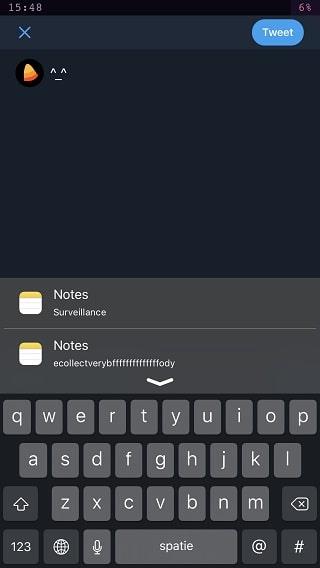
모든 화면에서 메뉴에 액세스할 수 있어 복사한 클리핑을 더 쉽게 붙여넣을 수 있습니다.
장점:
단점:
iOS용 클립보드 관리자 앱
Paste 2는 iOS 기기와 macOS 사용자를 위한 최고의 전체 클립보드 관리자 앱입니다. 미디어가 풍부한 클립보드 관리자를 찾고 있다면 이미지와 GIF를 감지하고 미리 볼 수 있는 Clip+로 이동하십시오. 더 간단하고 저렴한 것이 필요하다면 QuickClip이 충분한 옵션이며 단돈 $0.99입니다.
오늘날 Apple은 클라우드 스토리지에서 모바일 게임에 이르기까지 모든 것을 포함하여 다양한 구독 서비스를 제공합니다. 이전에 사용하지 않은 경우 Apple에서 각 서비스를 무료로 사용해 볼 수 있지만 다양한 평가판이 제공됩니다.
Apples watchOS 8은 올 가을에 공식적으로 출시됩니다. 그러나 모든 새로운 기능을 경험하고 싶다면 지금 공개 베타를 다운로드하여 수행할 수 있습니다.
대부분의 전자 기기는 청색광을 방출하며 iPhone도 예외는 아닙니다. 블루라이트는 피하기 어렵지만 잠들기 전에 블루라이트를 너무 많이 섭취하면 불면증을 유발할 수 있습니다. 이것이 많은 사람들이 iPhone에서 블루라이트를 줄이는 방법을 찾는 이유입니다. Apple은 이를 Night Shift 기능으로 쉽게 할 수 있습니다.
iOS 홈 화면은 정적 페이지에서 사용자 정의가 가능한 보다 동적인 페이지로 진화했습니다. 요즘에는 위젯을 추가하고 앱을 제거하여 원하는 대로 홈 화면을 조정할 수 있습니다.
극장에 입장하는 순간 Apple Watch에서 자동으로 방해 금지 모드가 활성화되기를 바랐던 적이 있습니까? Apple Watch 페이스를 하루에 한 번 자동으로 변경하시겠습니까? Apple Watch 자동화 덕분에 이 외에도 훨씬 더 많은 일을 할 수 있습니다.
Apple Watch의 인기가 높아짐에 따라 Apple은 계속해서 더 많은 모델의 웨어러블 기기를 소비자에게 제공하고 있습니다.
글루텐 프리 식단을 찾는 것은 쉽지 않습니다. 미리 식사를 계획하고, 글루텐 함유 성분이 있는지 식품 라벨을 스캔하고, 식당에서 안전하게 음식을 제공할 수 있는지 확인해야 합니다.
iPhone이나 iPad와 마찬가지로 Apple Watch는 중요한 개인 정보가 엄청나게 많이 들어 있는 고가의 기기입니다. 그리고 손목에 차기 때문에 쉽게 분실하거나 도난당할 수 있습니다.
곤충은 일년 중 더운 계절에 가장 활동적이며 많은 곤충이 마당이나 집으로 침입할 수 있습니다. 대부분의 곤충은 무해하지만 자주 볼 수 있는 곤충에 대해 더 알고 싶을 수도 있습니다.
iPhone에서 VPN이 연결되지 않습니까? 다음은 iPhone 오류에서 VPN이 작동하지 않는 문제를 해결할 수 있는 단계별 방법 목록입니다.







